- Το άνοιγμα του προγράμματος περιήγησής σας απευθείας στην τελευταία συνεδρία μπορεί να είναι χρήσιμο για διάφορους λόγους.
- Σε αυτό το άρθρο, θα σας δείξουμε πώς να το ρυθμίσετε στον Internet Explorer.
- Μπορείτε να βρείτε περισσότερους οδηγούς και σεμινάρια σε αυτό το πρόγραμμα περιήγησης στο Κέντρο Internet Explorer στον ιστότοπό μας.
- Εάν αναζητάτε γενικότερες πληροφορίες για άλλα δημοφιλή προγράμματα περιήγησης, ανατρέξτε στο Σελίδα προγράμματος περιήγησης.
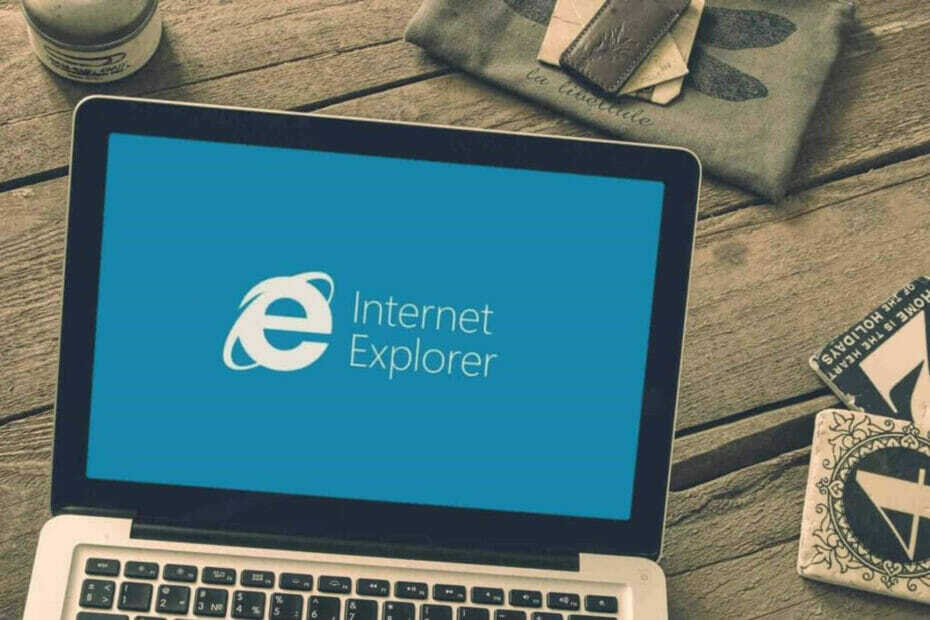
- Εύκολη μετεγκατάσταση: χρησιμοποιήστε τον βοηθό Opera για να μεταφέρετε τα εξερχόμενα δεδομένα, όπως σελιδοδείκτες, κωδικούς πρόσβασης κ.λπ.
- Βελτιστοποίηση χρήσης πόρων: η μνήμη RAM χρησιμοποιείται πιο αποτελεσματικά από ό, τι σε άλλα προγράμματα περιήγησης
- Ενισχυμένο απόρρητο: δωρεάν και απεριόριστο ενσωματωμένο VPN
- Χωρίς διαφημίσεις: το ενσωματωμένο πρόγραμμα αποκλεισμού διαφημίσεων επιταχύνει τη φόρτωση σελίδων και προστατεύει από την εξόρυξη δεδομένων
- Φιλικό προς τα παιχνίδια: Το Opera GX είναι το πρώτο και καλύτερο πρόγραμμα περιήγησης για παιχνίδια
- Λήψη του Opera
Συνέχιση Η περιήγηση από την τελευταία συνεδρία είναι εξαιρετικά χρήσιμη και εξοικονομεί χρόνο. Τα περισσότερα δημοφιλή προγράμματα περιήγησης έχουν ένα κουμπί επαναφοράς ή ιστορικού για να σας βοηθήσουν, αν και η αρχική περίοδος λειτουργίας εξακολουθεί να ανοίγει σε μια νέα σελίδα.
Αυτό το σεμινάριο, από την άλλη πλευρά, είναι χρήσιμο να αναγκάσει Internet Explorer για να ξεκινήσετε από την τελευταία συνεδρία.
Αυτό θα πρέπει να περιορίζει όλους τους χρήστες στον ίδιο υπολογιστή, ώστε να μην μπορούν να αλλάξουν τις ρυθμίσεις μόνοι τους και να ξεκινήσουν τον Internet Explorer από την προηγούμενη περίοδο λειτουργίας.
Πώς μπορώ να επαναφέρω την τελευταία συνεδρία IE;
- Χρησιμοποιήστε την πολιτική ομάδας
- Επεξεργασία κλειδιού μητρώου των Windows
- Χρησιμοποιήστε Ιδιότητες Διαδικτύου
1. Χρησιμοποιήστε την πολιτική ομάδας
- Τύπος Πλήκτρο Windows + R, πληκτρολογήστε gpedit.msc στο Τρέξιμο πλαίσιο διαλόγου και πατήστε Εισαγω για να ανοίξετε το Τοπικός επεξεργαστής πολιτικής ομάδας.
- Στο αριστερό παράθυρο μεταβείτε στο:
Διαμόρφωση χρήστη / Πρότυπα διαχείρισης / Στοιχεία Windows / Εξερεύνηση / Πίνακας ελέγχου Διαδικτύου / Γενική σελίδα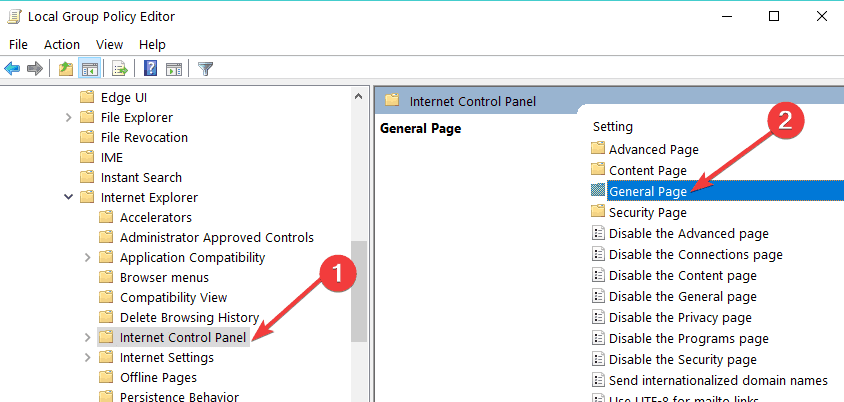
- Στο δεξιό τμήμα του προγράμματος επεξεργασίας πολιτικής τοπικής ομάδας, παω σε Ξεκινήστε τον Internet Explorer και κάντε διπλό κλικ σε αυτό.
- Τώρα επιλέξτε Ενεργοποιήθηκε και κάντε κλικ Ισχύουν έπειτα Εντάξει.
- Κλείστε το πρόγραμμα επεξεργασίας πολιτικής τοπικής ομάδας και δείτε τις αλλαγές που έχετε πραγματοποιήσει εκτελώντας τον Internet Explorer.
2. Χρησιμοποιήστε το Μητρώο
- Τύπος Πλήκτρο Windows + R, πληκτρολογήστε put regedit στο παράθυρο διαλόγου και πατήστε Εισαγω για να ανοίξετε τον Επεξεργαστή Μητρώου.
- Στον Επεξεργαστή Μητρώου στο αριστερό παράθυρο μεταβείτε στη διεύθυνση:
HKEY_CURRENT_USER \ Λογισμικό \ Πολιτικές \ Microsoft \ Internet Explorer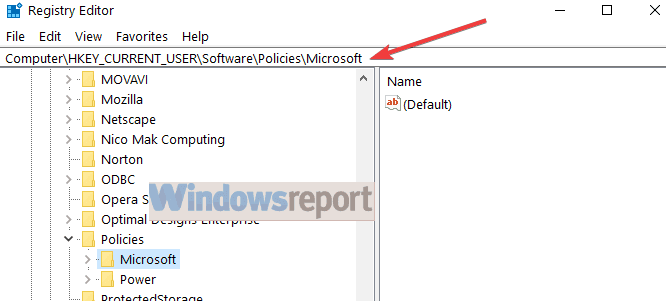
- Στο αριστερό παράθυρο ξανά, κάντε δεξί κλικ στο πλήκτρο Internet Explorer, επιλέξτε Νέο -> Κλειδί. Ονομάστε το νέο κλειδί Συνεχής.
- Τώρα επιλέξτε το και ελάτε στο δεξί τμήμα του.
- Κάντε δεξί κλικ και επιλέξτε Νέα -> Τιμή DWORD, ονομάστε το DWORD ως Ενεργοποίηση.
- Κάντε διπλό κλικ σε αυτό και θα λάβετε Επεξεργασία τιμής DWORD κουτί:
- Στο πεδίο Δεδομένα τιμής εισάγετε 1 για να αναγκάσετε τον Internet Explorer να ξεκινήσει από την προηγούμενη περίοδο λειτουργίας.
- Κάντε κλικ Εντάξει και κλείστε τον Επεξεργαστή Μητρώου και επανεκκινήστε τον υπολογιστή σας για να εφαρμόσετε τις αλλαγές.
3. Χρησιμοποιήστε Ιδιότητες Διαδικτύου
- Τύπος ιδιότητες διαδικτύου στο πλαίσιο αναζήτησης της αρχικής οθόνης και κάντε διπλό κλικ στο πρώτο αποτέλεσμα.
- Τώρα, πηγαίνετε στο Γενικός καρτέλα και εντοπίστε το Ξεκίνα χαρακτηριστικό.
- Ελέγξτε την επιλογή Ξεκινήστε με καρτέλες από την τελευταία συνεδρία.
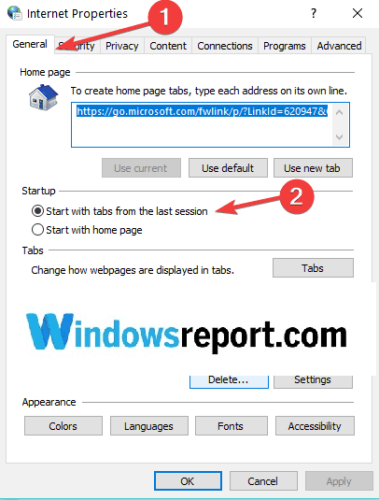
Εάν σκέφτεστε να μεταβείτε σε ένα εναλλακτικό πρόγραμμα περιήγησης και να αντικαταστήσετε τον ξεπερασμένο Internet Explorer, σας συνιστούμε ανεπιφύλακτα ΛΥΡΙΚΗ ΣΚΗΝΗ.
Πρόκειται για ένα δωρεάν ελαφρύ και πλήρως προσαρμοσμένο πρόγραμμα περιήγησης, το οποίο μπορείτε να κατεβάσετε και να ρυθμίσετε σε λίγα λεπτά.
Διατίθεται με πολλές δυνατότητες που σας βοηθούν να πλοηγηθείτε ανάμεσα σε διάφορες καρτέλες, χώρους εργασίας και ενσωματωμένες εφαρμογές συνομιλίας μέσων κοινωνικής δικτύωσης. Η ειδική βιβλιοθήκη πρόσθετων περιέχει δεκάδες άλλες επιλογές που μπορείτε να αποκτήσετε και να χρησιμοποιήσετε δωρεάν.
Το Opera είναι διαθέσιμο για υπολογιστές, κινητά (συμπεριλαμβανομένων παλαιότερων τηλεφώνων), Mac ή Linux. Εκτός αυτού, μπορείτε να συγχρονίσετε το πρόγραμμα περιήγησης σε όλες τις συσκευές σας, για να διαχειριστείτε εύκολα όλες τις ρυθμίσεις.
Ξεκινώντας από τη βασική έκδοση, μπορείτε να προσφέρετε τη δική σας γεύση στο πρόγραμμα περιήγησης, προσθέτοντας εικονίδια, πλευρικές γραμμές, χώρους εργασίας και σελιδοδείκτες για ευκολία πρόσβασης και μια καλύτερα οργανωμένη ροή εργασίας.
Προσθέστε το ενσωματωμένο VPN που προστατεύει τη διαδικτυακή σας δραστηριότητα και έχετε το τέλειο πρόγραμμα περιήγησης.

ΛΥΡΙΚΗ ΣΚΗΝΗ
Προχωρήστε στην εμπειρία περιήγησής σας στο επόμενο επίπεδο με αυτό το εκπληκτικά γρήγορο και εξαιρετικά προσαρμόσιμο πρόγραμμα περιήγησης. Δεν θα το μετανιώσετε!
Επισκέψου την ιστοσελίδα
 Εξακολουθείτε να αντιμετωπίζετε προβλήματα;Διορθώστε τα με αυτό το εργαλείο:
Εξακολουθείτε να αντιμετωπίζετε προβλήματα;Διορθώστε τα με αυτό το εργαλείο:
- Κάντε λήψη αυτού του εργαλείου επισκευής υπολογιστή βαθμολογήθηκε Μεγάλη στο TrustPilot.com (η λήψη ξεκινά από αυτήν τη σελίδα).
- Κάντε κλικ Εναρξη σάρωσης για να βρείτε ζητήματα των Windows που θα μπορούσαν να προκαλέσουν προβλήματα στον υπολογιστή.
- Κάντε κλικ Φτιάξ'τα όλα για την επίλυση προβλημάτων με τις κατοχυρωμένες τεχνολογίες (Αποκλειστική έκπτωση για τους αναγνώστες μας).
Το Restoro κατεβάστηκε από 0 αναγνώστες αυτόν τον μήνα.
Συχνές Ερωτήσεις
Εάν ο Internet Explorer δεν επαναφέρει την τελευταία περίοδο λειτουργίας, μπορείτε να τον επιβάλετε κάνοντας κάποιες αλλαγές στις ρυθμίσεις πολιτικής ομάδας, για παράδειγμα.
Ανάλογα με το πρόγραμμα περιήγησης, η επαναφορά μιας κλειστής καρτέλας γίνεται συνήθως και πιο εύκολα χρησιμοποιώντας έναν συνδυασμό πλήκτρων.
Θα πρέπει να δείτε το ιστορικό περιήγησης στο IE στην ειδική σελίδα του ίδιου ονόματος. Εάν η σελίδα είναι κενή, για οποιονδήποτε λόγο, βεβαιωθείτε ότι είναι το πρόγραμμα περιήγησης αποθηκεύει ακόμα τις λεπτομέρειες.


![Ο Internet Explorer λειτουργεί αργά στα Windows 10; [Εύκολη επιδιόρθωση]](/f/13c3af1285087623a6c8ed613e752285.jpg?width=300&height=460)